Якщо вам коли-небудь потрібно було шукати пароль наВаша мережа WiFi в Windows 7, все, що вам потрібно було зробити, - це натиснути значок Wi-Fi у системному треї, а зі спливаючого меню клацніть правою кнопкою миші на тій мережі, для якої ви хочете переглянути пароль, щоб перейти до його властивостей. Всередині вікна властивостей була вкладка Безпека, на якій можна перевірити пароль WiFi. Приходьте Windows 10, і ця опція, хоча і не втрачається, стає набагато складнішою для доступу. Ось як можна переглянути пароль для відомих мереж WiFi у Windows 10.
Якщо натиснути значок WiFi в системному треїу Windows 10 відкриється панель із переліком усіх доступних мереж (відомих та невідомих). Ви можете вибрати лише мережу, до якої потрібно підключитися, але не переглядати властивості мережі. Властивості мережі - це те, де зберігається пароль і його можна переглянути.

Щоб потрапити у вікно властивостей мережі WiFi, до якої ви зараз підключені, клацніть правою кнопкою миші піктограму Wi-Fi у системному треї та виберіть "Відкрити центр мережі та обміну".

Це відкриє мережеві налаштування вДодаток для настільної панелі управління. Тут варто зазначити, що група налаштувань мережі та Інтернету в додатку Налаштування не дозволяє вам переглядати паролі WiFi, що є найменшим проглядом. Це могло б бути набагато простіше, якби опція була присутня в додатку Налаштування.
У додатку на робочому столі Панелі управління натисніть мережу, до якої ви підключені. Він повинен відображатися як посилання поруч із полем "З'єднання" (див. Скріншот нижче).
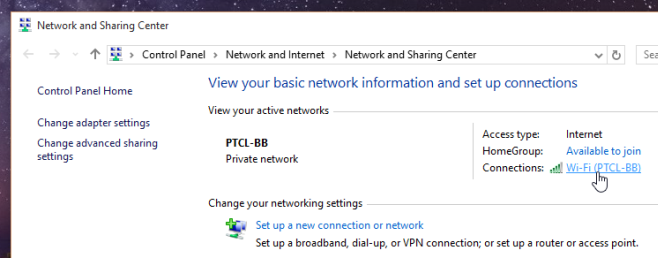
Натиснувши на мережу, відкриється вікно станудля цієї мережі. У розділі «Підключення» натисніть кнопку «Властивості бездротового зв’язку», щоб перейти до властивостей бездротової мережі. Перейдіть до крана безпеки та натисніть "Показати символи", щоб переглянути пароль.
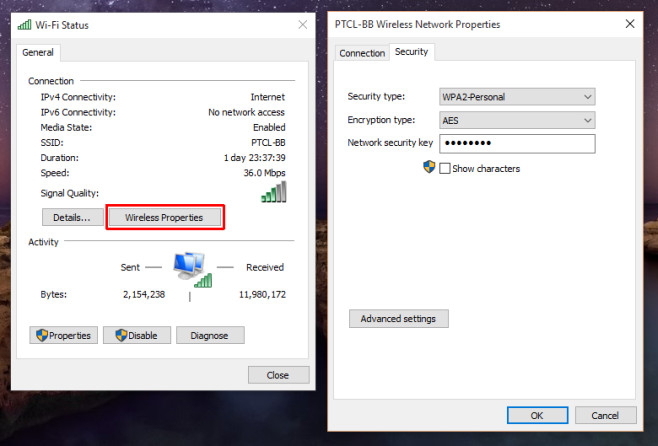













Коментарі